Теперь, когда Windows 8 и Visual Studio находятся в RTM, я хотел бы составить краткий обзор для тех разработчиков Windows Phone, которые переходят на разработку Windows 8 с их навыками MVVM Light.
Лоран Бюньон, создатель инструментария MVVM Light, и я, как и многие другие, уже давно используем его для разработки Windows Phone. Я портирую свои приложения на Windows 8 и хотел перенести знания этого инструментария на новую платформу, надеясь, что появятся какие-то новые улучшения и / или не так много изменений, чтобы я мог просто пойти. Ну, это была сделка.
MVVM Light Toolkit для Windows 8 RTM
Последняя версия установщика для этого пакета, MVVM Light Toolkit V4 RTM, доступна на
CodePlex . Согласно блогу Лорана, он устанавливается бок о бок с предыдущими версиями:
MVVM Light для Windows 8 — это параллельная установка со стандартной бета-версией MVVM Light V3 или V4. Просто скачайте и запустите MSI из Codeplex. Как обычно, последний шаг установки выполняет «/ setup» Visual Studio для актуализации кэша шаблона проекта, и, к сожалению, этот последний шаг может длиться очень долго. Пожалуйста, будьте терпеливы и не отменяйте до конца! Процесс установки очень похож на описанный на странице установки MVVM Light (за исключением того, что пока нет установщика NuGet для VS11).
Следующая
ссылка содержит сводную информацию о перенесенных компонентах из предыдущих версий, но я перефразирую здесь:
- ObservableObject, включая все способы вызова PropertyChanged.
- ViewModelBase, включая все способы поднять PropertyChanged.
- Messenger, включая все типы сообщений, кроме DialogMessage (см. Ниже).
- RelayCommand с параметром и без него.
- SimpleIoc, который вполне может быть первым контейнером IOC, работающим в Windows 8.
Человек я люблю
SimpleIoc ! Делает добавление новых видов намного проще, чем в версии для Windows Phone.
Есть несколько недостающих компонентов, одним из которых является
EventToCommand , однако благодаря новому другу, который у меня появился, Joost van Schaik (
см. Его блог здесь ), есть решение для этого, и он доступен в виде пакета nuget с некоторым дополнительным поведением. функции, которые я рекомендую вам изучить, но я по крайней мере расскажу о возможностях EventToCommand, которые он предлагает.
Начиная
Шаблон легкого проекта MVVM
После установки инструментария вы увидите, что в диалоговом окне «Новый проект» Visual Studio 2012 доступен новый шаблон проекта.
 |
| Отмечено как «Стиль Windows Metro» |
Назовите проект «MvvmLight_Walkthrough» и нажмите «ОК».
Шаблон проекта прост, но добавляет некоторые новые функции, которых не было в предыдущих версиях инструментария. В обозревателе решений вы увидите
папку Design с классом
DesignDataService . Это отличная особенность; шаблон по умолчанию, помещаемый в репозиторий классов данных проектирования.
Во-вторых, как и в прошлой версии инструментария, существует обычный
класс ViewModelLocator , но в этой версии есть новая функция —
SimpleIoc , контейнерный класс, который, если вы похожи на меня, имеет все остальное в контейнере для DI, за исключением ViewModels, если вы не свернули свои собственные.
public class ViewModelLocator
{
static ViewModelLocator()
{
ServiceLocator.SetLocatorProvider(() => SimpleIoc.Default);
if (ViewModelBase.IsInDesignModeStatic)
{
SimpleIoc.Default.Register<IDataService, Design.DesignDataService>();
}
else
{
SimpleIoc.Default.Register<IDataService, DataService>();
}
SimpleIoc.Default.Register<MainViewModel>();
}
/// <summary>
/// Gets the Main property.
/// </summary>
[System.Diagnostics.CodeAnalysis.SuppressMessage("Microsoft.Performance",
"CA1822:MarkMembersAsStatic",
Justification = "This non-static member is needed for data binding purposes.")]
public MainViewModel Main
{
get
{
return ServiceLocator.Current.GetInstance<MainViewModel>();
}
}
/// <summary>
/// Cleans up all the resources.
/// </summary>
public static void Cleanup()
{
}
И наконец, в папке Model Лоран был достаточно любезен, чтобы также включить интерфейс IDataService и класс DataService, чтобы показать в примере, как использовать модели данных реального времени и времени разработки. Все они подключены в ViewModelLocator, как показано выше.
Теперь, если мы просто запустим приложение, вы должны получить следующее, чтобы убедиться, что все хорошо!
 |
| Бег в симуляторе |
Как вы можете заметить или не заметить, это не должно отличаться от предыдущего теста шаблона проекта от предыдущей версии.
MainViewModel
Привязка ViewModel к представлению такая же, как и в предыдущей модели, и заметных изменений в ViewModelTemplate нет. Следует отметить, что все опции для RaisePropertyChanged включены в этот выпуск, где, как и в предыдущей версии, вам нужно было бы получить «предварительную» версию из nuget, чтобы использовать их. Например, встроенный шаблон добавляет следующее:
/// <summary>
/// The <see cref="WelcomeTitle" /> property's name.
/// </summary>
public const string WelcomeTitlePropertyName = "WelcomeTitle";
private string _welcomeTitle = string.Empty;
/// <summary>
/// Gets the WelcomeTitle property.
/// Changes to that property's value raise the PropertyChanged event.
/// </summary>
public string WelcomeTitle
{
get
{
return _welcomeTitle;
}
set
{
if (_welcomeTitle == value)
{
return;
}
_welcomeTitle = value;
RaisePropertyChanged(WelcomeTitlePropertyName);
}
}
RaisePropertyChanged(WelcomeTitlePropertyName);
к
RaisePropertyChanged(() => WelcomeTitle);
Другим приятным преимуществом здесь является то, что шаблон также вставил проводку для внедрения IDataService в конструктор для ViewModel. Некоторые из этих маленьких вещей, которые мы, разработчики, либо считаем само собой разумеющимся, что кто-то пережил проблему с подключением сантехники, либо называют это скучной работой, которую необходимо выполнить, прежде чем мы закончим настоящую работу. Здесь вы можете легко поместить другие зависимости в конструктор, а затем просто добавить сопоставления в конструктор ViewModelLocator, просто зарегистрировав типы в контейнере SimpleIoc.
public MainViewModel(IDataService dataService)
{
_dataService = dataService;
_dataService.GetData(
(item, error) =>
{
if (error != null)
{
// Report error here
return;
}
WelcomeTitle = item.Title;
});
}
Что теперь?.
Простым примером здесь является добавление некоторого содержимого в MainPage и просмотр пути перехода ко второму представлению. Я не буду утомлять вас деталями добавления элементов управления на страницу, но вот как должна выглядеть страница, когда вы закончите.
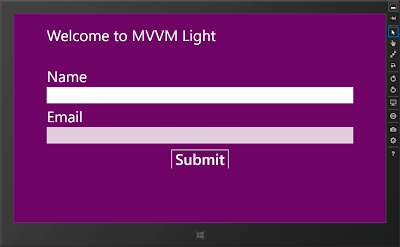 |
| Добавил немного цвета MvvmLight для развлечения |
EventToCommand
Теперь давайте просто добавим подсказку к кнопке отправки. Но подождите, а где мой EventToCommand ??? Конечно, с помощью кнопки есть свойство Command, и вы можете установить его в ICommand во ViewModel, и все будет в порядке. Но существует множество элементов управления, как встроенных в WinRT, так и сторонних элементов управления, которые не имеют этого свойства. Итак, для простоты я использую этот элемент управления и верну EventToCommand обратно в ваш набор инструментов или в ваш Joostbox, я должен сказать.
Прочь в Nuget!
У меня была эта проблема, когда я искал поведение при портировании приложения, над которым я работал, и мог найти опасные варианты поведения в Blend, поэтому я пошел в nuget и провел некоторый поиск, и там не было ничего, что потрясало мое воображение. Затем я натолкнулся на Джуста ван Шаика (
см. Его блог здесь ) и его библиотеку WinRTBehaviors, и так случилось, что я ударил его в середине загрузки пакета nuget для Win8nl.
Теперь это пакет Behaviors, который изначально был библиотекой Windows Phone 7, и теперь он развивается в своем собственном направлении и теперь содержит некоторые специфические для Windows 8 вещи (согласно nuget). Итак, давайте установим это очень быстро.
Установите пакет, введя следующее в консоли диспетчера пакетов Nuget или выполнив поиск Win8nl в проводнике пакетов.
PM> Install-пакет Win8nl
Он добавит библиотеку и необходимые зависимости в проект, в том числе WinRTBehaviors. Для получения дополнительной информации о других видах поведения
посетите блог Joost .
Добавление EventToCommand
Сначала давайте добавим ссылки на страницу XAML:
xmlns:WinRtBehaviors="using:WinRtBehaviors" xmlns:Win8nl_Behavior="using:Win8nl.Behaviors"
Затем найдите элемент управления кнопки и добавьте следующее внутри кнопки XAML:
<Button x:Name="btnSubmit" Content="Submit"
FontFamily="{StaticResource MyFont}" FontSize="{StaticResource MyFontSize}"
HorizontalAlignment="Center" Margin="0,20,0,0">
<WinRtBehaviors:Interaction.Behaviors>
<Win8nl_Behavior:EventToCommandBehavior Event="Tapped"
Command="AreYouSureCommand"
CommandParameter="{Binding MyName}"/>
</WinRtBehaviors:Interaction.Behaviors>
</Button>
Как обычно, свойство Command ожидает ICommand, добавьте следующий код в MainViewModel и верните новый экземпляр RelayCommand для выполнения любого поведения, которое вы пожелаете. В этом примере я просто делаю небольшое всплывающее окно, чтобы показать все, что пользователь вводит в текстовое поле myName.
public ICommand AreYouSureCommand
{
get
{
return new RelayCommand<string>((p) =>
{
var msg = new MessageDialog(string.Format("Hi there {0}", p));
msg.ShowAsync();
});
}
}
Смотрите результат здесь:
И это EventToCommand для MVVMlight для Windows 8!
В библиотеке WinRTBehaviors есть гораздо больше вариантов поведения, которыми вы должны воспользоваться, для меня наиболее заметными из них являются FlipViewPanoramaBehavior и NavigationService, портированные на Windows 8.
